这次创建的时候勾选ui创建界面

打开.ui文件,在这里就可以通过拖拽的方式对内容进行实现
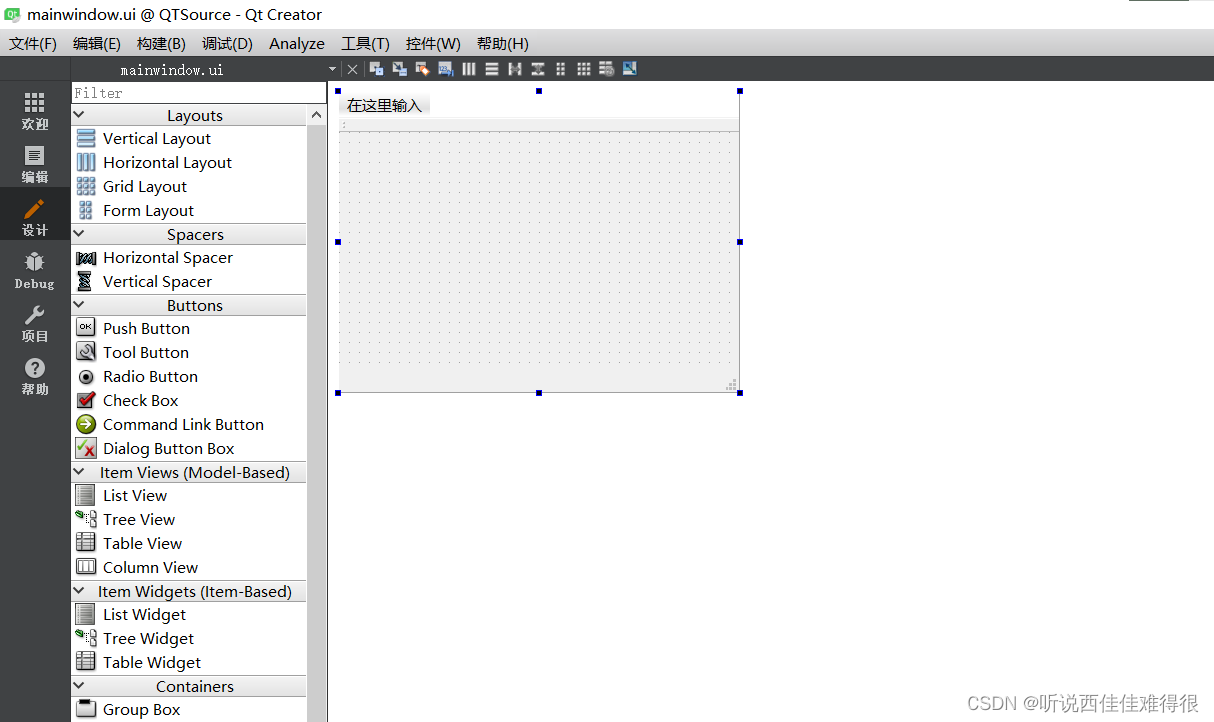
可以在.ui中进行简单界面设计一些拖拽生成需要的控件,然后在.cpp中进行代码实现,
添加资源
比如要添加图片,首先将资源文件放到文件项目中,可以通过右键在Explore中显示,

在文件夹中添加资源
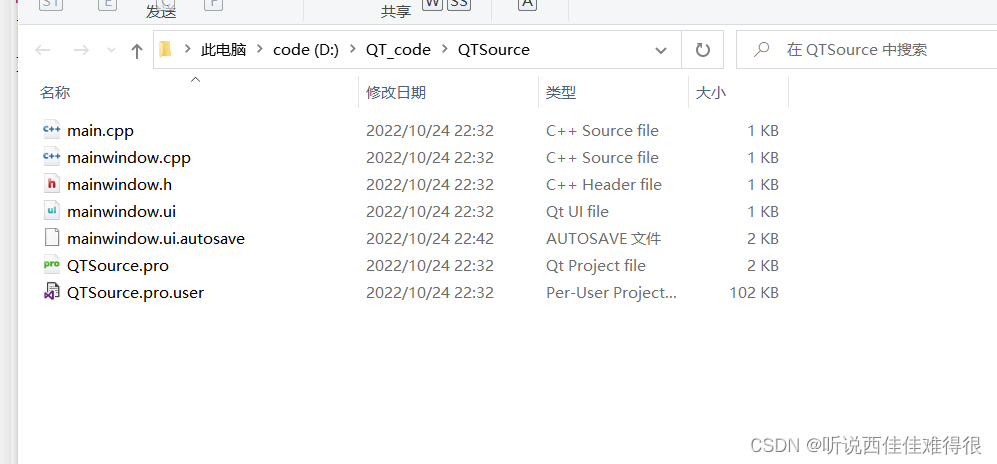
然后在工程项目中, 添加新文件,选择Qt,选择资源文件, 给资源文件起名
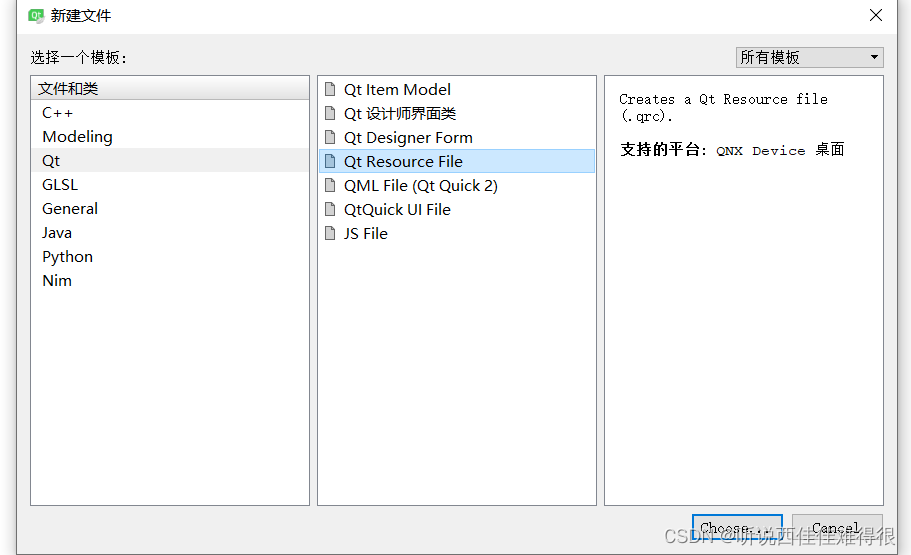
资源文件双击是打不开的,需要右键open in Editor, 以编辑的方式打开
打开资源文件夹后
1 点击 添加,前缀, 用以区分,如果不想加以区分,也可以直接/完事
2 点击 添加 ,文件,默认会定位到当前文件中, 打开放进去的文件,给全选,打开, 这样选中的资源文件就添加成功了, 编译一下就会发现这个文件有下拉三角形,并且可以被打开了, 这之后上面一步的\作用也显现出来了
在代码中的使用方法: + 前缀名 + 文件名
":/Image/1.png" //前缀是/ 文件名是Image/1.png
对话框
需求:点击一个新建按钮,弹出一个对话框 ====> 信号和槽
对话框分为模态对话框(不可以对其他窗口进行操作)和非模态对话框(可以对其他窗口进行操作)
模态对话框
信号用的**触发*, triggered

非模态对话框
要把窗口对象创建在堆上
 当然,如果一直一直创建窗口对象,会可能内存泄漏,所以要另加一个属性,
当然,如果一直一直创建窗口对象,会可能内存泄漏,所以要另加一个属性,setAttribute的WA_DeleteOnClose

关闭的时候就删除
消息对话框
1. 错误对话框


2. 其他几个
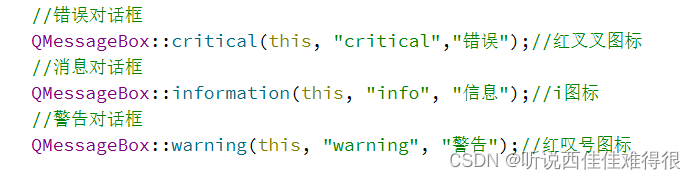
3. 提问对话框
 判断用户点的是哪个,利用生成对话框的返回值也是
判断用户点的是哪个,利用生成对话框的返回值也是StandardButton类型,进行判断
**参数总结:**父亲,标题,提示内容,按键类型,默认关联回车按键
扩展:其他对话框
- 颜色对话框
QColorDialog - 文件对话框
QFileDialog - 字体对话框
QFontDialog






















 2880
2880











 被折叠的 条评论
为什么被折叠?
被折叠的 条评论
为什么被折叠?








